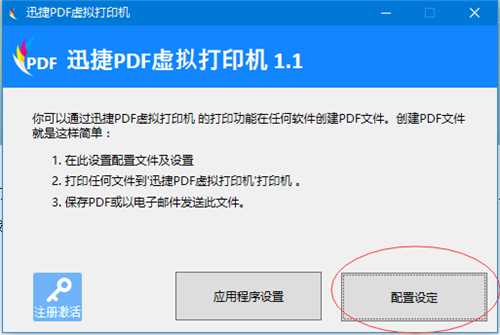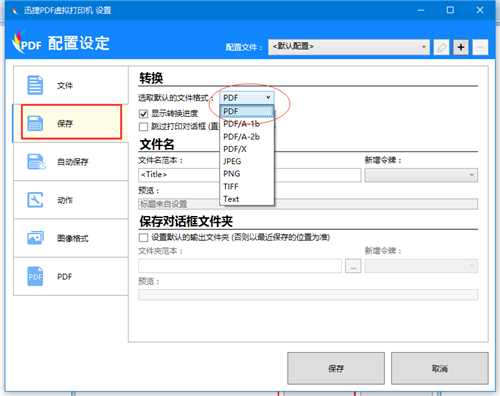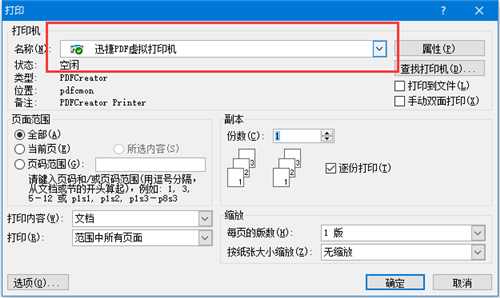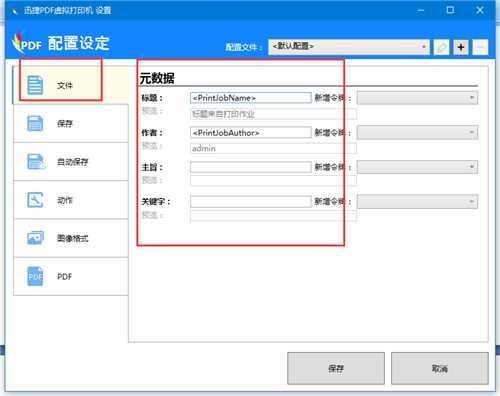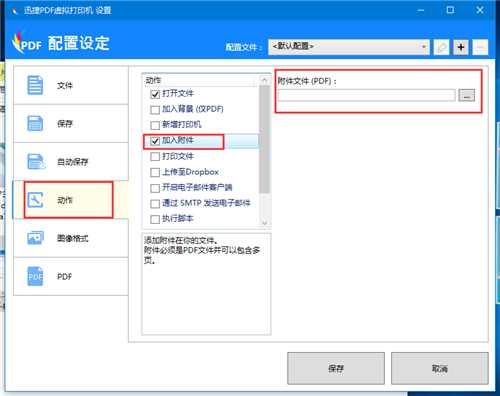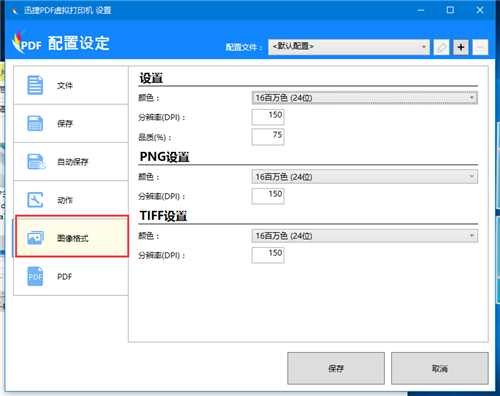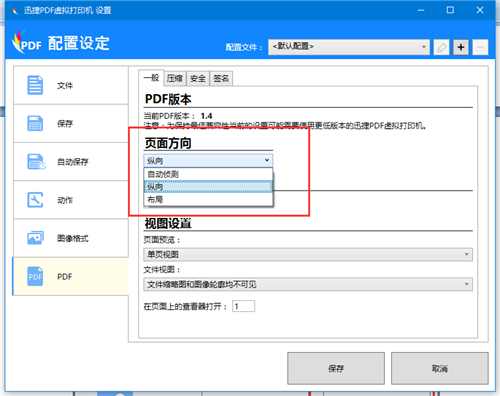PDF虚拟打印机安装方法 轻松借助PDF虚拟打印机转换文档
Posted
tags:
篇首语:本文由小常识网(cha138.com)小编为大家整理,主要介绍了PDF虚拟打印机安装方法 轻松借助PDF虚拟打印机转换文档相关的知识,希望对你有一定的参考价值。
如果你仍在使用office 2003套件,是不是非常羡慕其他可以直接将文件另存为pdf格式的朋友呢?其实除了重新安装一个高版本的office,你还有一个更好的选择,那就是使用pdf虚拟打印机。今天小编就和大家分享:pdf虚拟打印机如何使用的技巧攻略大汇总。
一、pdf虚拟打印机哪个好用?
我认为不管是什么样的软件,只要可以满足用户需要,操作起来又简单易懂的就是一个好用的软件。而迅捷pdf虚拟打印机就是如此,它通过虚拟打印的方式,可快速将doc、txt、jpg等多种格式文档输出为PDF格式文件,帮助用户轻松解决文档转换难题。
二、电脑怎么添加pdf打印机?
1、首先你需要安装运行迅捷pdf虚拟打印机,然后在弹出的对话框中点击“配置设定”功能选项按钮。
2、然后请点击界面左侧的“保存”按钮,将默认输出格式选择为“pdf”,另外还可以点击勾选“显示转换进度”以及“跳过打印对话框”。
3、接下来在弹出的对话框中,直接点击“保存”按钮即可完成迅捷pdf虚拟打印机的基础安装操作。
4、最后任意打开一个office文档,并点击进入“打印”设置窗口,就可以在“打印机”选项中查找到迅捷pdf虚拟打印机了。之后的操作与其他文档打印操作无异,只不过输出的不是纸质文档,而是pdf格式文件。
三、如何自定义设置pdf虚拟打印机?
上述几点只不过是最基本的pdf虚拟打印机设置操作,你还可以从文件、动作、图像格式、pdf这四个方面进行更具个性化的设定。
1、文件设定
你可以对文件的标题、作者、主旨、关键字进行设定。如下图所示:
2、动作设定
你可以在动作设定中,选择输出pdf格式后的动作。例如:在文件中添加附件、直接打开文件、将文件上传至Dropbox等等。
3、图像格式设定
如果有图像文件,还可以自定义设置颜色以及分辨率,以后再也不用担心转换后的图像不够清晰了。
4、pdf设定
在这里,你可以设置pdf文件的页面方向、是否压缩文件大小、是否对pdf文件添加密码或设置编辑权限。
以上就是小编为大家介绍的内容——pdf虚拟打印机如何使用的技巧攻略大汇总。当你玩转迅疾pdf虚拟打印机后,你会发现原来word转换成pdf或者jpg转换成pdf原来是如此简单便捷!
以上是关于PDF虚拟打印机安装方法 轻松借助PDF虚拟打印机转换文档的主要内容,如果未能解决你的问题,请参考以下文章